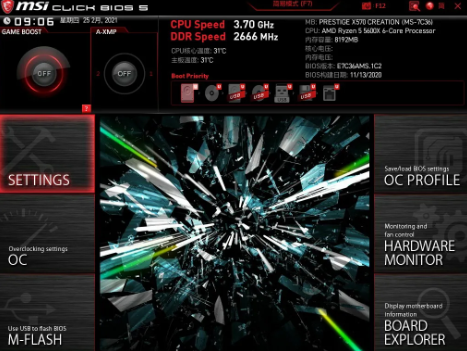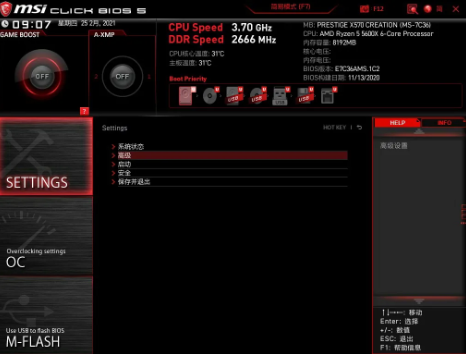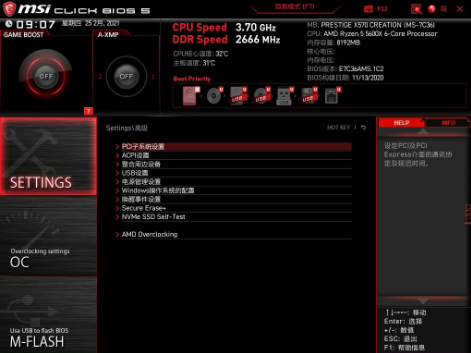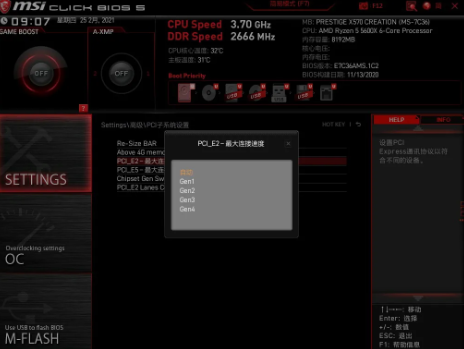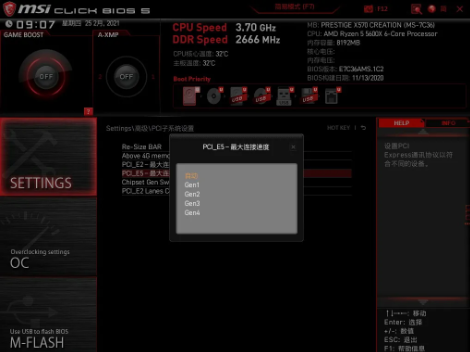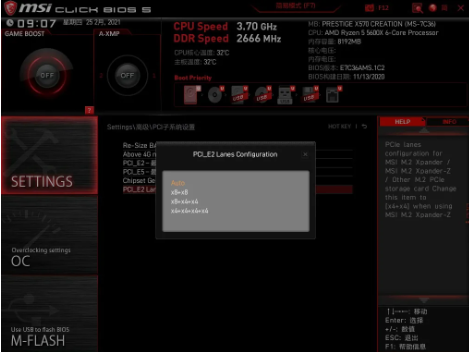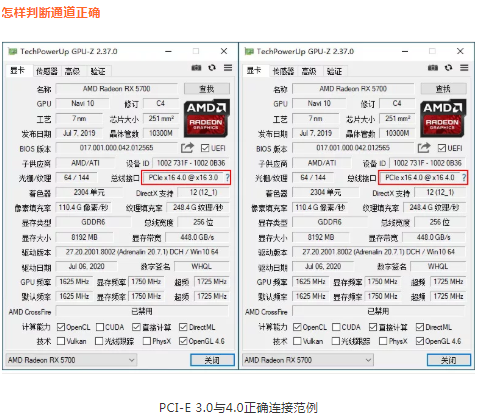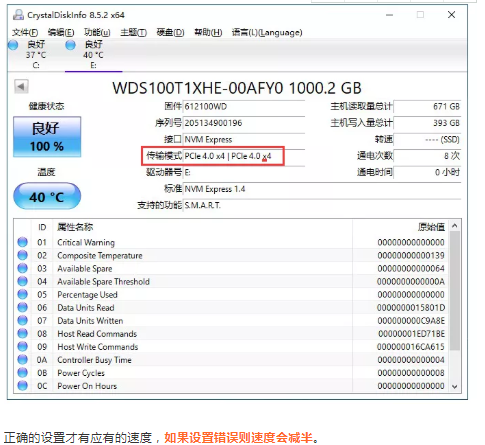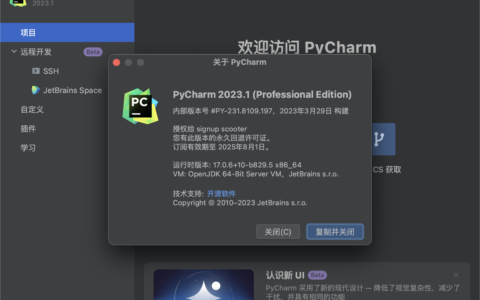bios怎么设置pcie3.0_技嘉主板进入bios按什么键正确设置主板BIOS 让显卡SSD速度起飞最近Z590主板的上市意味着AMD与Intel的主流型号都拥抱了PCI-E 4.0技术,其实关于PCI-E 4.0的概念从X570主板上市时就多次强调,因为PCI-E技术是当今主
正确设置主板BIOS 让显卡SSD速度起飞 最近Z590主板的上市意味着AMD与Intel的主流型号都拥抱了PCI-E 4.0技术,其实关于PCI-E 4.0的概念从X570主板上市时就多次强调,因为PCI-E技术是当今主板中可以说最重要的技术规格之一。
 PCI-E通道决定了显卡、M.2固态硬盘(SSD)以及各种扩展设备的最大连接速度,特别是PCI-E 4.0技术出现后,显卡与M.2固态硬盘的速度上限得到了翻倍的提升。那么在日常使用中怎样做才能让主板开启PCI-E的速度最大化,而不给M.2固态硬盘与新一代RTX30、RX6000显卡”拖后腿“呢?今天咱们就来教大家正确的BIOS设置方法。
PCI-E通道决定了显卡、M.2固态硬盘(SSD)以及各种扩展设备的最大连接速度,特别是PCI-E 4.0技术出现后,显卡与M.2固态硬盘的速度上限得到了翻倍的提升。那么在日常使用中怎样做才能让主板开启PCI-E的速度最大化,而不给M.2固态硬盘与新一代RTX30、RX6000显卡”拖后腿“呢?今天咱们就来教大家正确的BIOS设置方法。
 以X570平台为例,开机按DEL进入BIOS并选择高级模式,如果是简易模式则按F7切换。进去后选择SETTINGS设置界面。
以X570平台为例,开机按DEL进入BIOS并选择高级模式,如果是简易模式则按F7切换。进去后选择SETTINGS设置界面。
 进去后有系统状态、高级、启动、安全和保存并退出,我们选高级。
进去后有系统状态、高级、启动、安全和保存并退出,我们选高级。
 进去后后很多选项,这里我们只要选PCI子系统设置,这个选项主要控制主板上PCIE功能。
进去后后很多选项,这里我们只要选PCI子系统设置,这个选项主要控制主板上PCIE功能。
 今后去可以看到几个选项,Re-Size BAR不用多说了,是AMD SAM的一部分,NVIDIA那边新卡也已经支持,需要的开启就是了。
今后去可以看到几个选项,Re-Size BAR不用多说了,是AMD SAM的一部分,NVIDIA那边新卡也已经支持,需要的开启就是了。
 我们要调的是PCI-E速度,在这块主板上名称为PCI-E2,E5,部分主板为E1和E3,这主要是根据主板上PCI-E x16和第二根x8插槽位置决定的。点进去后选择自己显卡对应的规格即可。比如RTX30和RX5700、RX6000等选择GEN4,其他老显卡选择GEN3即可。
我们要调的是PCI-E速度,在这块主板上名称为PCI-E2,E5,部分主板为E1和E3,这主要是根据主板上PCI-E x16和第二根x8插槽位置决定的。点进去后选择自己显卡对应的规格即可。比如RTX30和RX5700、RX6000等选择GEN4,其他老显卡选择GEN3即可。
 在X570创世上,第二根x8插槽为E5,如果上面连接RTX30或者RX5700、RX6000显卡以及基于PCI-E 4.0的M.2扩展卡的则需要选择GEN3。
在X570创世上,第二根x8插槽为E5,如果上面连接RTX30或者RX5700、RX6000显卡以及基于PCI-E 4.0的M.2扩展卡的则需要选择GEN3。
 最后一个PCI-E的LANES CONFIGURATION选项是用来拆分插槽通道,以便于支持更多扩展设备。不过拆来拆去都会折损显卡插槽的通道噢。 如果是B550平台,那只要把PCI-E1的最大速度设置正确即可,因为B550平台只有第一根显卡插槽为PCI-E 4.0。而Z590主板也是类似设计,第一条x16为4.0规格,其他均为3.0。
最后一个PCI-E的LANES CONFIGURATION选项是用来拆分插槽通道,以便于支持更多扩展设备。不过拆来拆去都会折损显卡插槽的通道噢。 如果是B550平台,那只要把PCI-E1的最大速度设置正确即可,因为B550平台只有第一根显卡插槽为PCI-E 4.0。而Z590主板也是类似设计,第一条x16为4.0规格,其他均为3.0。


 其实除了B550、X570外,采用微星CLICK BIOS 5界面的主板操作基本一致,包括B360、B450、Z390、Z490、B460等用户也可以根据硬件规格来设置合适的通道速度。
其实除了B550、X570外,采用微星CLICK BIOS 5界面的主板操作基本一致,包括B360、B450、Z390、Z490、B460等用户也可以根据硬件规格来设置合适的通道速度。
2024最新激活全家桶教程,稳定运行到2099年,请移步至置顶文章:https://sigusoft.com/99576.html
版权声明:本文内容由互联网用户自发贡献,该文观点仅代表作者本人。本站仅提供信息存储空间服务,不拥有所有权,不承担相关法律责任。如发现本站有涉嫌侵权/违法违规的内容, 请联系我们举报,一经查实,本站将立刻删除。
文章由激活谷谷主-小谷整理,转载请注明出处:https://sigusoft.com/46797.html